查看 Application Integration 支援的連接器。
ServiceNow 觸發條件
ServiceNow 觸發事件是一種連接器事件觸發事件,可讓您根據在 ServiceNow 執行個體業務規則中定義的自訂 ServiceNow 事件,叫用整合作業。
事前準備
如果您打算為 ServiceNow 觸發條件建立或設定新的連結,請確認您在專案中具備下列 IAM 角色:
- 連接器管理員 (
roles/connectors.admin)
如要進一步瞭解如何授予角色,請參閱「管理存取權」。
將下列 IAM 角色授予要用於 ServiceNow 觸發事件的服務帳戶:
- Application Integration 叫用者 (
roles/integrations.integrationInvoker)
如要瞭解如何將角色授予服務帳戶,請參閱「管理服務帳戶的存取權」。
新增 ServiceNow 觸發條件
如要將 ServiceNow 觸發條件新增至整合,請執行下列步驟:
- 前往 Google Cloud 控制台的「Application Integration」頁面。
- 在導覽選單中,按一下「整合」
系統隨即會顯示「Integrations List」頁面,列出 Google Cloud 專案中可用的所有整合項目。
- 選取現有的整合,或按一下「建立整合」來建立新的整合。
如果您要建立新的整合功能:
- 在「Create Integration」窗格中輸入名稱和說明。
- 選取整合作業的區域。
- 選取要用於整合的服務帳戶。您隨時可以透過整合工具列的 「整合摘要」窗格,變更或更新整合作業的服務帳戶詳細資料。
- 按一下 [建立]。
新建立的整合服務會在整合服務編輯器中開啟。
- 在整合服務編輯器的導覽列中,按一下「觸發條件」,即可查看可用的觸發條件清單。
- 在整合服務編輯器中,按一下並放置 ServiceNow 觸發條件元素。
如要設定 ServiceNow 觸發條件,您可以使用整合連接器中現有的 ServiceNow 連線,也可以使用內嵌連線建立選項建立新的 ServiceNow 連線。
使用現有連結設定 ServiceNow 觸發條件
您可以使用整合連接器中的現有 ServiceNow 連線,設定 ServiceNow 觸發事件。請注意,ServiceNow 觸發事件是連接器事件觸發事件,因此您只能使用已啟用事件訂閱的 ServiceNow 連線來設定觸發事件。
如要瞭解如何使用新的 ServiceNow 連線設定 ServiceNow 觸發事件,請參閱「使用新的連線設定 ServiceNow 觸發事件」
如要使用現有的 ServiceNow 連線設定 ServiceNow 觸發事件,請執行下列步驟:
- 按一下整合服務編輯器中的「ServiceNow trigger」元素,開啟觸發條件設定窗格。
- 按一下「設定觸發條件」。
- 在「連接器事件觸發條件編輯器」頁面中提供下列設定詳細資料:
- 按一下「完成」即可完成觸發條件設定,並關閉頁面。
使用新連結設定 ServiceNow 觸發條件
如要使用新的 ServiceNow 連線設定 ServiceNow 觸發事件,請執行下列步驟:
- 按一下整合服務編輯器中的「ServiceNow trigger」元素,開啟觸發條件設定窗格。
- 按一下「設定觸發條件」。
- 略過「區域」欄位。
- 按一下「連線」,然後在下拉式選單中選取「建立連線」選項。
- 在「建立連線」窗格中完成下列步驟:
- 在「位置」步驟中,選擇新的 ServiceNow 連線位置:
- 區域:從下拉式清單中選取區域。
- 點按「Next」。
- 在「連線詳細資料」步驟中,提供新 ServiceNow 連線的詳細資料:
- 連接器版本:從下拉式清單中選擇可用的 ServiceNow 連接器版本。
- 連線名稱:輸入 ServiceNow 連線的名稱。
- (選用) 說明: 輸入連線的說明。
- (選用) 啟用 Cloud Logging:勾選這個核取方塊,即可儲存連線的所有記錄資料。
- 服務帳戶:選取具備 ServiceNow 連結必要 IAM 角色的服務帳戶。
- 啟用事件訂閱:選取此選項,即可為 ServiceNow 連線建立及啟用新的事件訂閱。您可以只啟用事件訂閱,也可以加入連線實體、作業和動作。
- 納入系統表:選取這個選項,即可在連線中記錄或納入系統表。
- (選用) 篩選資料表:輸入要納入的系統資料表清單 (以「
sys_」開頭,以半形逗號分隔)。 - (選用) 展開「進階設定」,設定連線節點設定。
如要進一步瞭解 ServiceNow 的連結節點設定,請參閱 ServiceNow 連結說明文件。
- (選用) 按一下「+ 新增標籤」,以鍵/值組合的形式為連線新增標籤。
- 點按「Next」。
-
在「目的地」步驟中,提供 ServiceNow 例項詳細資料:
- 目的地類型:選取「主機位址」。
- 主機:輸入 ServiceNow 執行個體的主機名稱或 IP 位址。
- 點按「Next」。
-
在「驗證」步驟中,提供 ServiceNow 執行個例的驗證詳細資料:
- 使用者名稱:輸入要用來存取所提供目的地地址的使用者名稱。
- 密碼:選取 Secret Manager 密鑰,內含與 ServiceNow 使用者名稱相關聯的密碼。
- 密鑰版本:選取密鑰版本。
- 點按「Next」。
如要進一步瞭解如何設定驗證機制,請參閱「設定驗證」。
-
在「事件訂閱詳細資料」步驟中,提供用於驗證 ServiceNow 權杖酬載的驗證詳細資料:
- 驗證權杖: (選用) 在「Secret Version」下拉式選單中,選取驗證權杖的 Secret Manager 密鑰,以及對應的密鑰版本。
- HMAC 演算法: (選用) 選取 HMAC 演算法,用於加密回應酬載。
- HMAC 密鑰:如果您已選取 HMAC 演算法,請在「密鑰版本」下拉式選單中選取 Secret Manager 的 HMAC 金鑰密鑰,以及對應的密鑰版本。
- 點按「Next」。
- 查看:查看所提供的 ServiceNow 連線詳細資料。
- 按一下「Create」,即可完成建立新的 ServiceNow 連線。
- 在「位置」步驟中,選擇新的 ServiceNow 連線位置:
- 建立 ServiceNow 連線後,您必須前往 ServiceNow 執行個體,手動建立業務規則。
- 事件訂閱類型:輸入要用來觸發整合的事件類型。這些事件類型必須在 ServiceNow 例項的業務規則中定義。
- 按一下「完成」關閉頁面。
建立業務規則
ServiceNow 商業規則是伺服器端邏輯,會在 ServiceNow 執行個體中查詢、更新、插入或刪除資料庫記錄時執行。應用程式整合會使用這些業務規則,識別並監聽觸發整合的事件。
如要瞭解如何建立業務規則,請參閱 ServiceNow 說明文件。
下圖顯示使用 update_ticket 事件類型的 ServiceNow 業務規則範例:
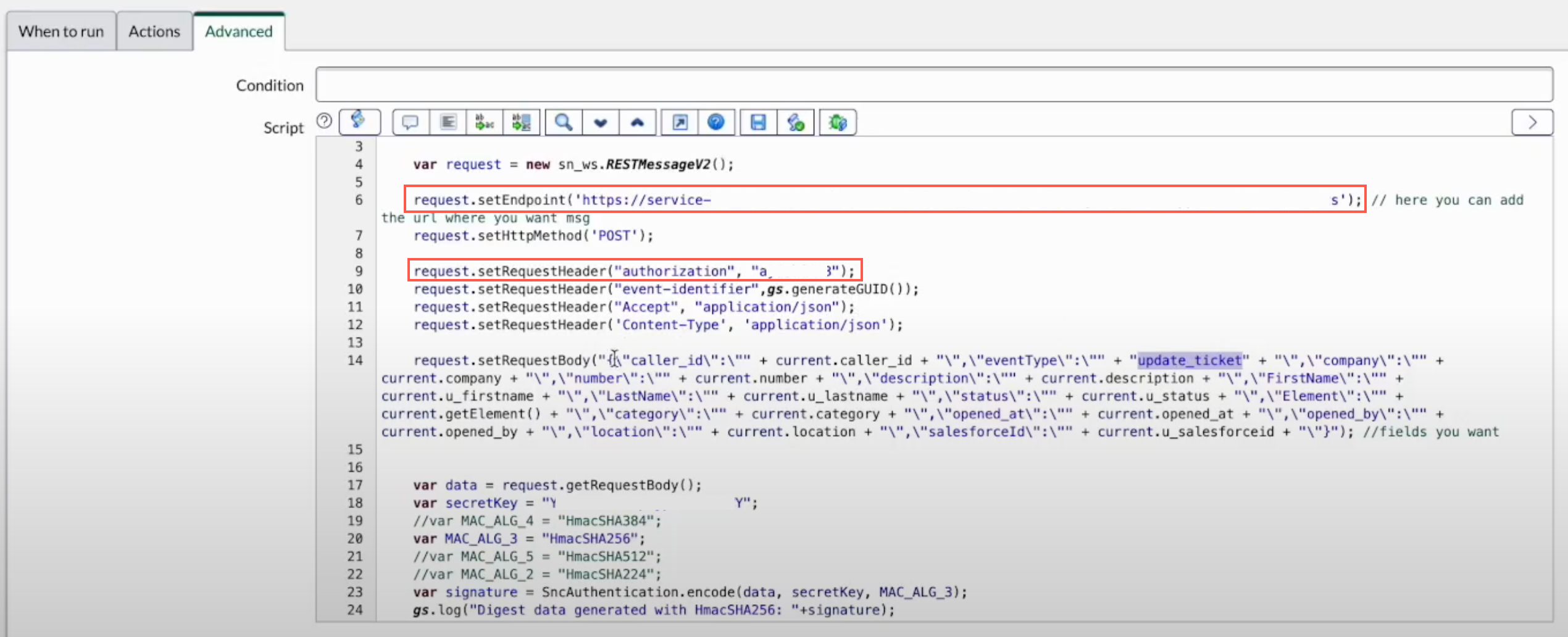
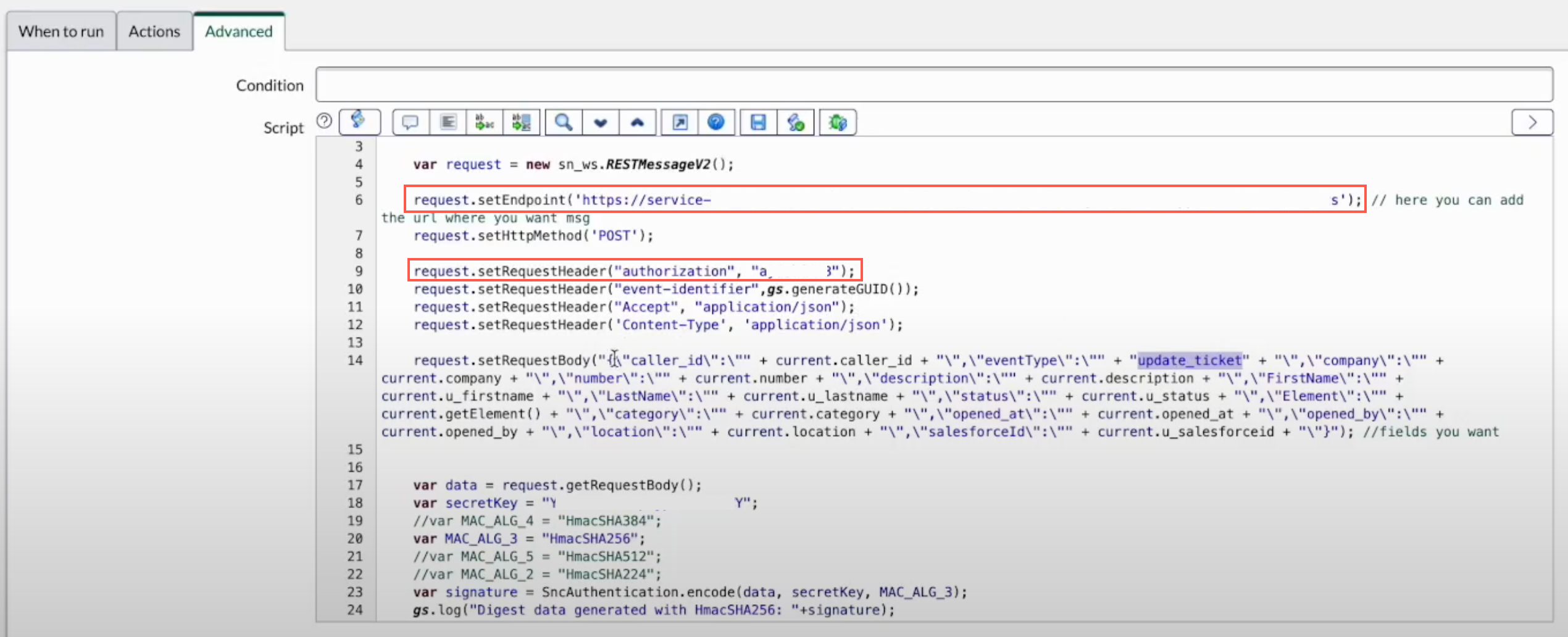
觸發輸出
ServiceNow 觸發事件需要幾分鐘的時間才能完成事件訂閱設定。您可以在觸發事件設定窗格中的「事件訂閱詳細資料」下方,查看事件訂閱的狀態。
ServiceNow 觸發條件會使用下列狀態表示事件訂閱狀態:
Creating:表示觸發事件正在訂閱事件訂閱項目。Active:表示觸發事件已成功訂閱事件訂閱項目。Error:表示已設定的事件訂閱項目發生問題。
除了事件訂閱狀態之外,「事件訂閱詳細資料」部分還會顯示其他詳細資料,例如連線區域、連線名稱、事件訂閱名稱等。
下圖為 ServiceNow 觸發事件設定窗格範例版面配置:
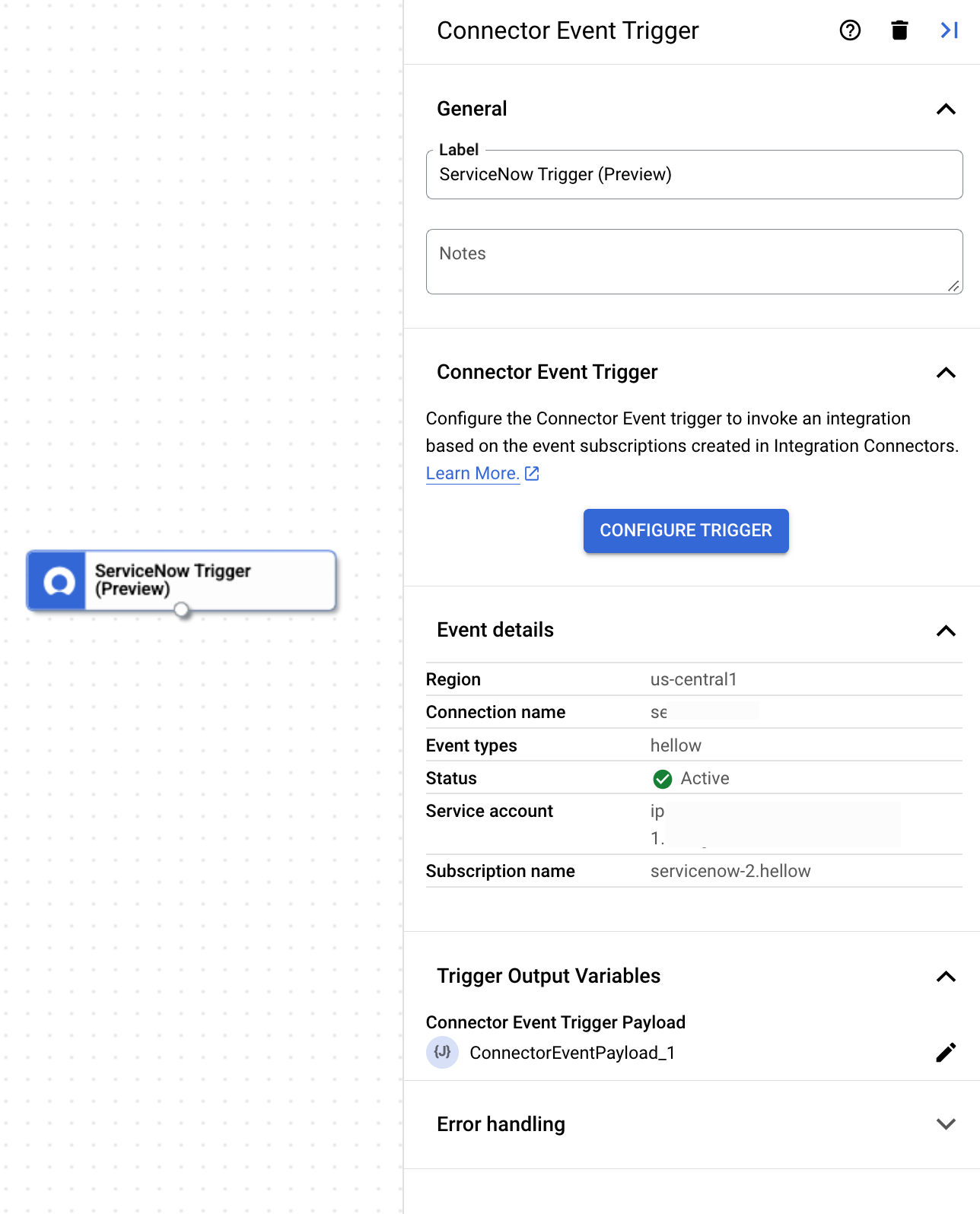
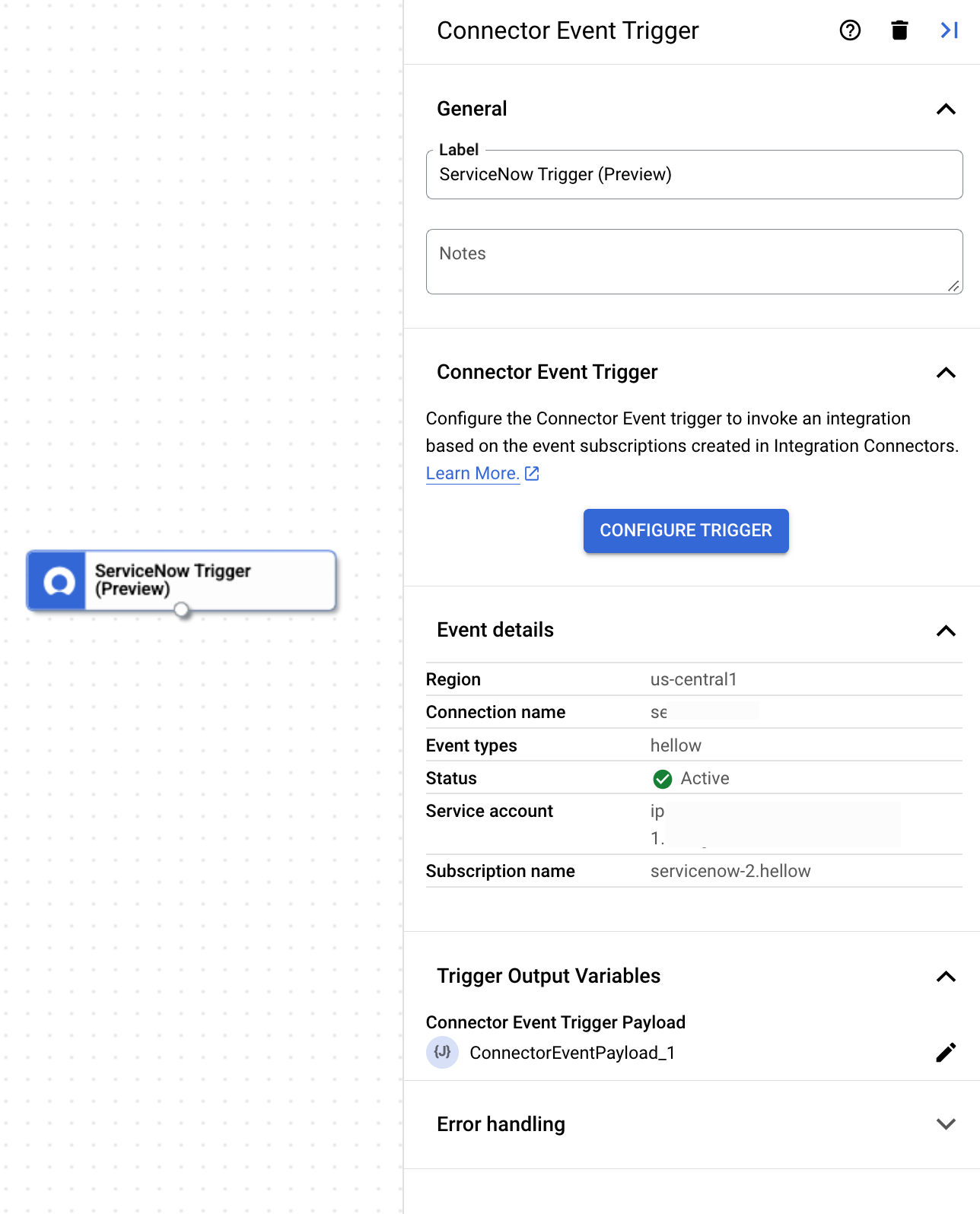
觸發輸出變數
對於每個事件,ServiceNow 觸發事件都會產生 ConnectorEventPayload 輸出變數,可用於後續工作。輸出變數採用 JSON 格式,內含輸出 ServiceNow 酬載結構定義。
查看事件訂閱項目
如要在 Integration Connectors 中查看及管理與連線相關聯的所有事件訂閱,請按照下列步驟操作:
- 前往「Integration Connectors」>「Connections」頁面。
- 按一下要查看訂閱項目的連線。
- 按一下「事件訂閱」分頁標籤。
這會顯示連線的所有事件訂閱項目。
編輯 ServiceNow 觸發條件
您可以編輯 ServiceNow 觸發條件,變更或更新連線設定和事件訂閱詳細資料。
如要編輯 ServiceNow 觸發條件,請執行下列步驟:
- 按一下整合服務編輯器中的 ServiceNow 觸發條件 元素,開啟觸發條件設定窗格。
- 按一下「設定 ServiceNow 觸發條件」。
- 在「Connector Event Trigger Editor」頁面中執行下列操作:
- 如要保留先前設定的事件訂閱項目,請按一下「保留」,否則請按一下「刪除」。
- 視需要更新連線設定和事件訂閱詳細資料。
- 按一下 [完成]。
您可以在「事件訂閱詳細資料」下方的觸發事件設定窗格中,查看更新後的連線和事件訂閱詳細資料。
配額與限制
如要進一步瞭解配額和限制,請參閱「配額與限制」。

